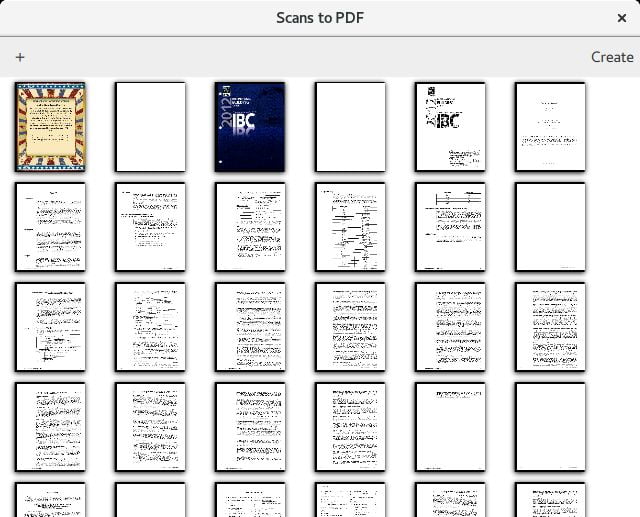Se você quer levar seus documentos para o PC para organizá-los e deixá-los mais acessíveis, conheça e veja como instalar o Scans to PDF no Linux via Flatpak.
Scans to PDF é um programa que cria PDFs pequenos e pesquisáveis a partir de documentos digitalizados.
Ele divide imagens em imagens de primeiro plano bitonais (texto) e uma imagem de plano de fundo colorida, depois as compacta separadamente.
Depois disso, uma camada de texto OCR invisível é adicionada, tornando o PDF pesquisável. Para agradar a todos, uma interface gráfica e de linha de comando estão incluídas.
As digitalizações de cores e tons de cinza precisam de alguma preparação para obter bons resultados. Para isso, as ferramentas recomendadas são o ScanTailor ou o GIMP.
Como instalar o Scans to PDF no Linux via Flatpak
Para instalar o Scans to PDF via Flatpak você precisa ter o suporte a essa tecnologia instalado em seu sistema. Se não tiver, use o tutorial abaixo para instalar:
Como instalar o suporte a Flatpak no Linux
Depois, você pode instalar o Scans to PDF via Flatpak, fazendo o seguinte:
Passo 1. Abra um terminal;
Passo 2. Use o comando abaixo para instalar o programa via Flatpak. Tenha paciência, pois muitas vezes pode demorar vários minutos para que o Flatpak faça o download de tudo o que precisa;
flatpak install --user https://flathub.org/repo/appstream/com.github.unrud.djpdf.flatpakrefPasso 3. Para atualizar o programa, quando uma nova versão estiver disponível, execute o comando:
flatpak --user update com.github.unrud.djpdfPasso 4. E se precisar desinstalar o programa, execute o seguinte comando no terminal:
flatpak --user uninstall com.github.unrud.djpdfOu
flatpak uninstall com.github.unrud.djpdfPronto! Agora, quando quiser iniciar o programa, digite flatpak run com.github.unrud.djpdf em um terminal.
Você também pode iniciar o programa no menu Aplicativos/Dash/Atividades ou qualquer outro lançador de aplicativos da sua distro, ou digite djpdf ou em um terminal, seguido da tecla TAB.
- Como instalar o leitor de ebook SumatraPDF no Linux via Snap
- Remover senha de arquivos PDF no Linux? Use o unlockR
- Como instalar o navegador offline Polar no Linux via Snap
- Como instalar o editor PDF editor no Linux via Flatpak
O que está sendo falado no blog
<a href="https://www.edivaldobrito.com.br////” rel=”noopener noreferrer” target=”_blank”>Veja mais artigos publicados neste dia…